
Folder Guard中文注册激活版(文件夹加密软件)
v23.2 安装版- 介绍说明
- 下载地址
- 精品推荐
- 相关软件
- 网友评论
Folder Guard提供文件夹保护功能,可以将文件夹或者指定的单文件添加到软件执行保护,让其他用户无法打开相关的内容,如果你的电脑经常有人使用,可以通过这款软件加密一些隐私的数据,例如自己的wps文档,自己的office文档,里面的内容不需要被其他人发现就可以直接将文档或者保存资源的文件夹添加到这款软件禁止访问,其他人用户不知道密码就无法查看文件夹内容,应用程序也可以添加到这款软件进制运行,需要的朋友可以下载体验!
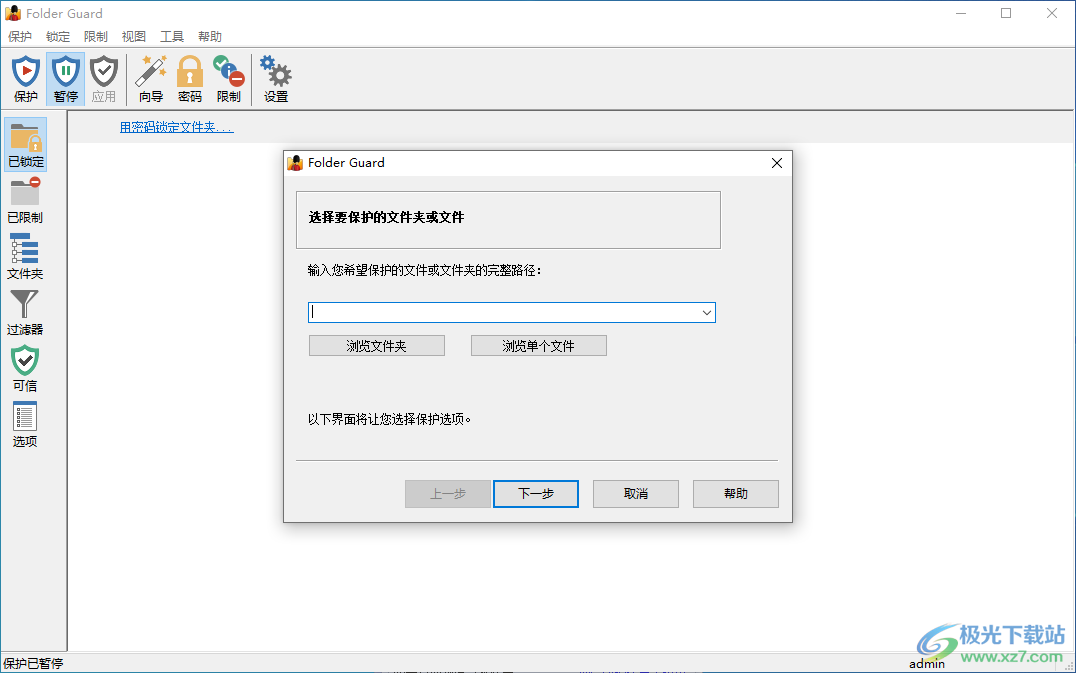
软件功能
资源隐藏
您可以设置 Folder Guard 以隐藏文件夹(或使它们显示为空)。这个秘密文件夹几乎对任何程序都是隐藏的,包括 Windows 资源管理器、Office、MS-DOS 程序等。
使用密码保护和限制对文件夹的访问。
您可以使用密码保护包含个人文档的文件夹,以防止入侵者在不知道密码的情况下访问您的文件。
文件夹卫士可以控制对程序和文件的访问。
您可以防止其他用户(甚至是管理员)使用可能会破坏您的 Windows 安装的系统工具,同时允许您自己或知道主密码的人这样使用。您还可以将备份程序指定为受信任的程序,允许它们在后台备份您受保护的文件,而无需每次都询问您的密码。您可以设置 Folder Guard 来限制对控制面板的访问,只允许某些用户更改计算机设置,同时拒绝其他用户。Folder Guard也 可以限制对 Windows 设置的访问。
Folder Guard 可以锁定对 USB、CD-ROM 和其他可移动驱动器的访问。
您可以将 Folder Guard 配置为允许或拒绝访问可移动驱动器,从而限制用户在您的计算机上运行或安装未经授权的程序的能力。
Folder Guard 适用于范围广泛的计算机安全任务。
您可以阻止计算机的其他用户查看您的个人文件。您可以保护系统文件和文件夹免受网络破坏者的破坏。您可以允许特定用户运行某个程序,同时拒绝其他用户运行。您可以允许用户将他们的文档存储在可移动驱动器上,同时防止他们在这些驱动器上使用未经授权的程序。例如:
使用密码锁定文件和文件夹
隐藏文件夹以免被窥视
限制对控制面板和其他资源的访问
限制 Web 浏览器从 Internet 下载程序
视频...
软件特色
1、Folder Guard提供很多限制内容,可以选择对文件夹的内容限制访问
2、对象的可见性取决于其上层目录的可见性设置。如果您未限制任何一个上层目录的可见性,则对象将是可见的。
3、可以选择可见模式:任何时候,文件都将是可见的,即便限制了其上层目录的可见性。
4、空白:保护在激活状态下,文件夹将是可见的,但是似乎里面是空的。
5、隐藏:保护在激活状态下,文件夹及其中所有的文件和子文件夹将是隐藏的。
6、完全访问:任何时候,文件夹和其中的对象都将是可访问的,即便限制了对其上层自录的访问。
7、只读:可以打开查看文件夹和其中的文件,但无法保存
8、无权访问:如果试图打开文件夹或其中的文件,将会向用户提示拒绝访问的消息。
9、支持添加受信任的本地用户、添加域的受信任用户、添加可信程序文件、添加可信程序任务、修改所选
10、支持紧急恢复、添加移除用户、隐身模式、前往特殊文件夹、恢复默认选项…生成临时密码、验证临时密码
使用方法
1、将Folder Guard安装到电脑,可以选择中国,点击OK
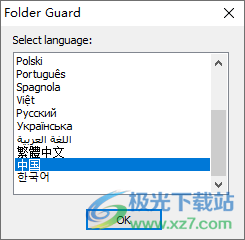
2、按照提示点击下一步就可以执行安装,等等软件安装结束
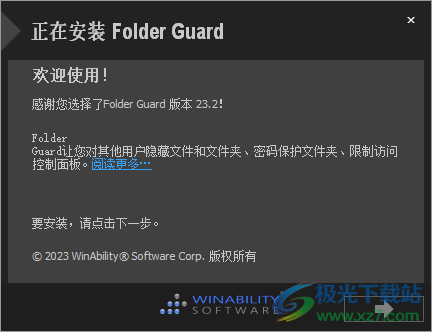
3、提示软件已经安装结束,可以对重要的文档备份,避免硬件故障
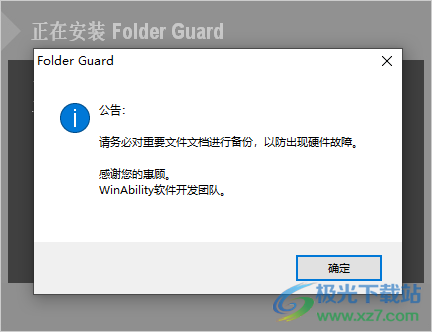
4、将注册机folderguard.pro.x64-patch-20.10+.exe复制到软件的安装地址,管理员启动注册机
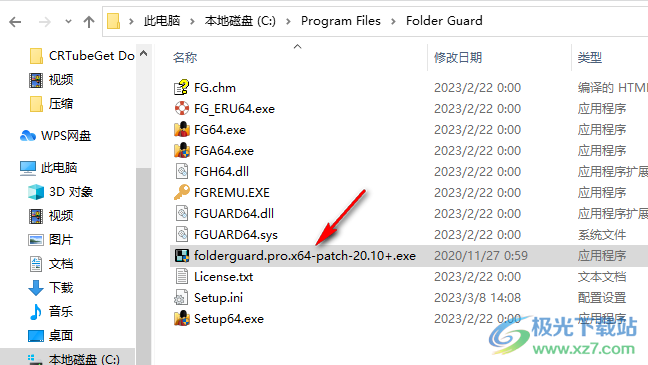
5、点击patch按钮就可以激活软件,破解完毕就可以打开Folder Guard使用

6、提示密码设置功能,可以在软件为启动Folder Guard设置一个密码
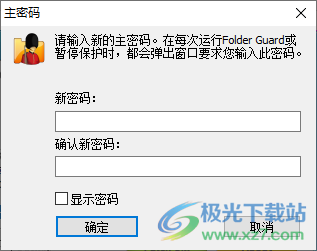
7、添加保护的文件夹,点击向导按钮就可以弹出设置界面,选择文件夹或者浏览单个文件
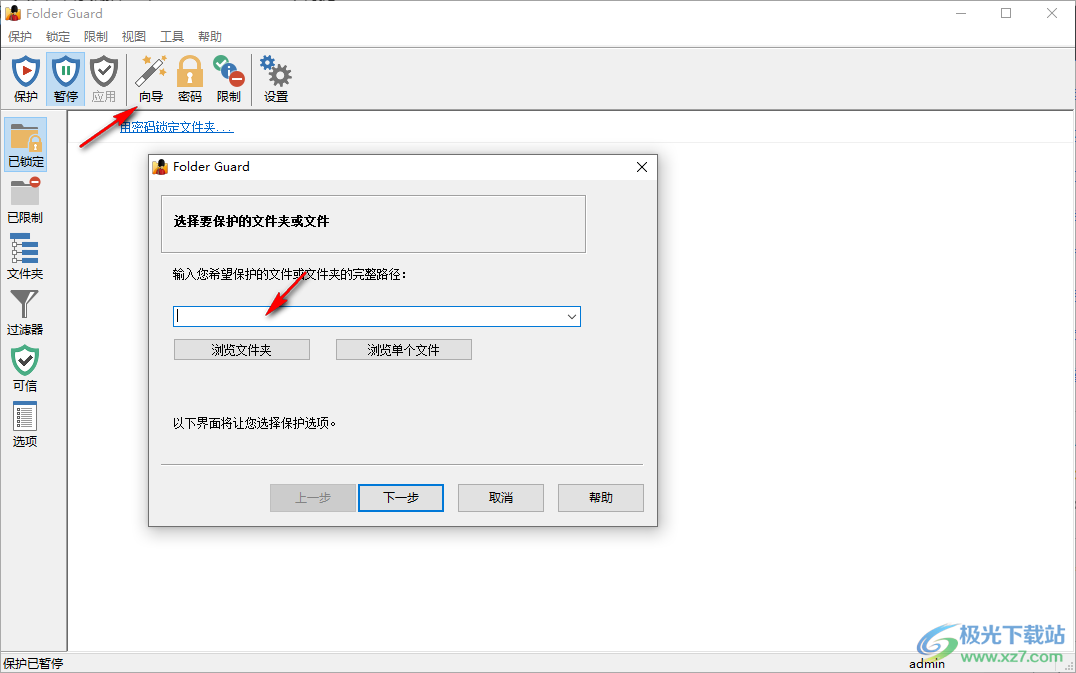
8、支持密码锁定软件,支持对文件夹访问限制
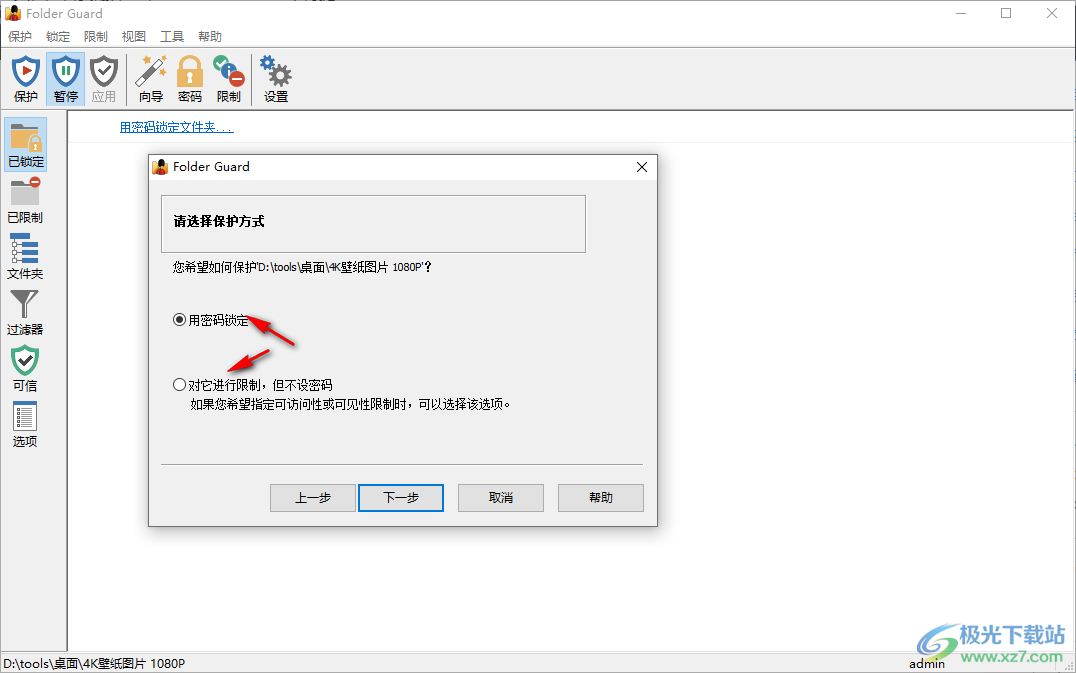
9、限制设置界面,可以选择设置为空白,可以选择隐藏内容
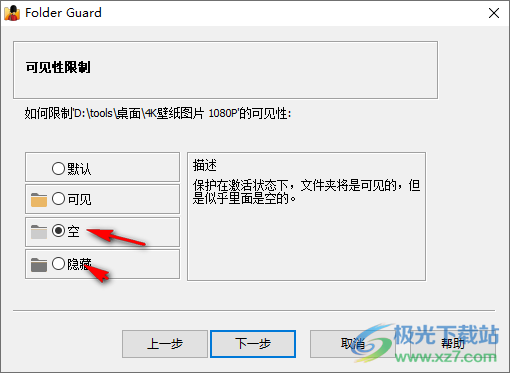
10、可以选择无权访问,可以设置只读访问,自己点击其中一个选项使用
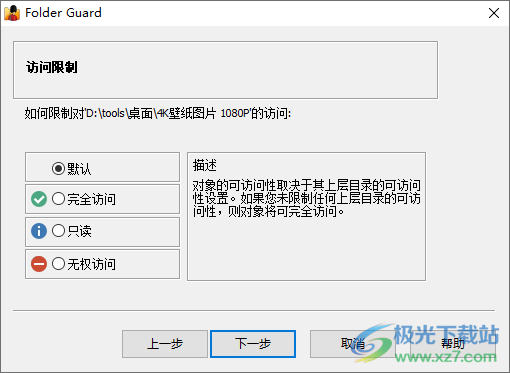
11、点击保护按钮就可以完成限制,文件夹的内容就无法直接查看
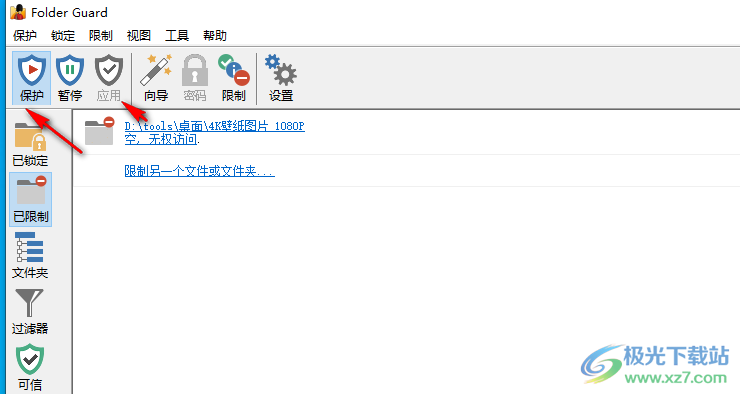
12、当您打开文件夹的时候就会提示无权访问,文件夹内容不可以查看
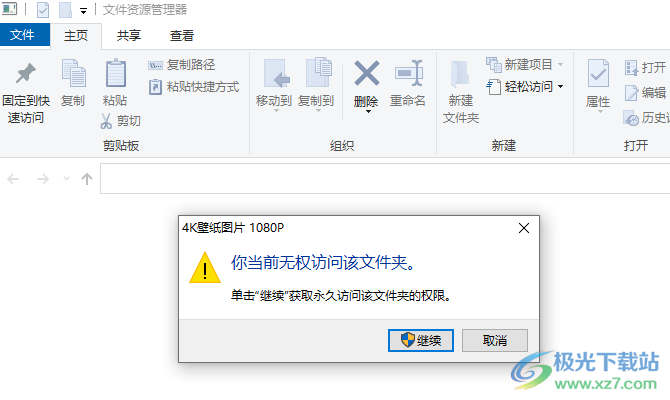
13、这里是密码设置界面,可以添加文件夹或者文件设置密码限制
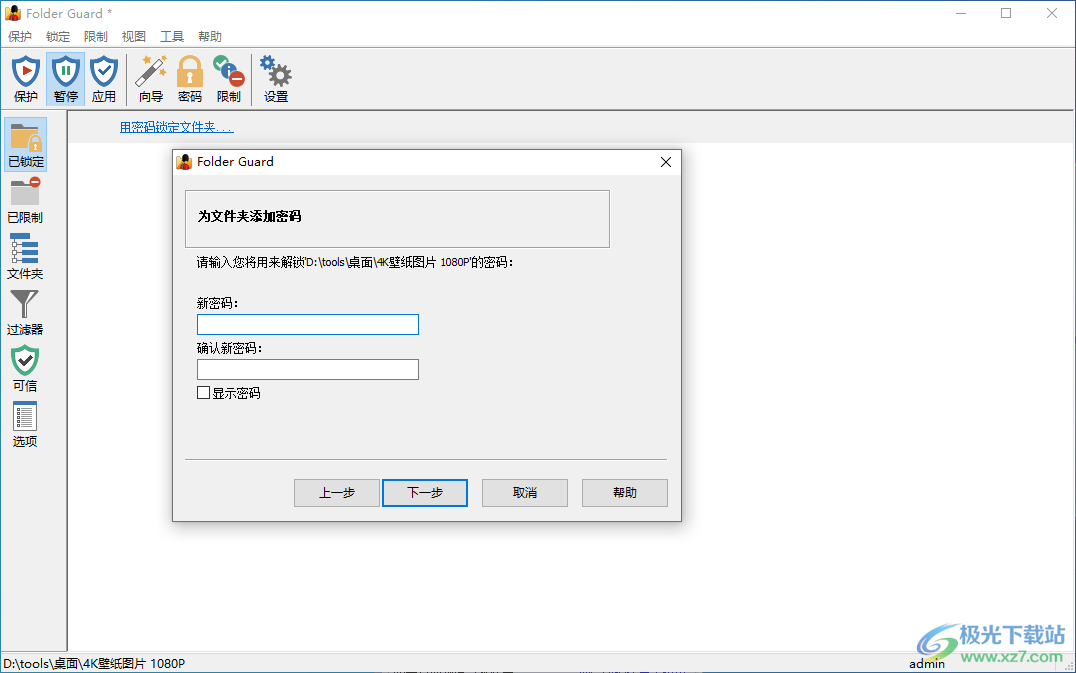
14、通知用户赋予的访问权限、关闭资源管理器后锁定文件夹、屏幕锁定后锁定文件夹、文件夹后锁定清空资源管理器历史
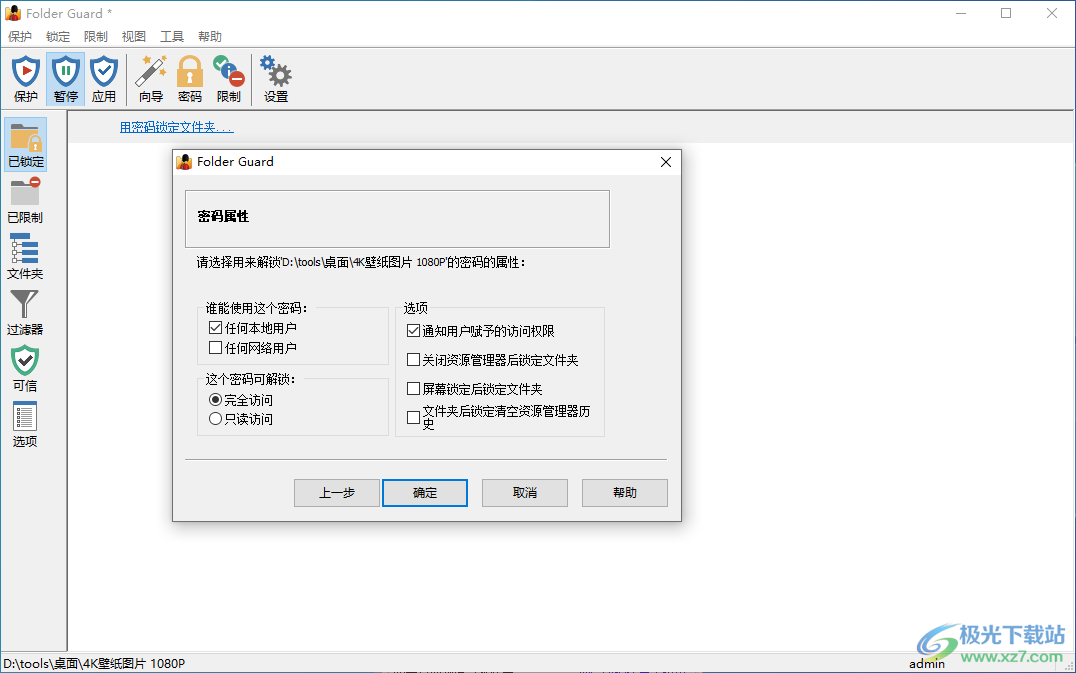
15、打开文件夹就会提示密码输入,如果你知道密码就可以解锁
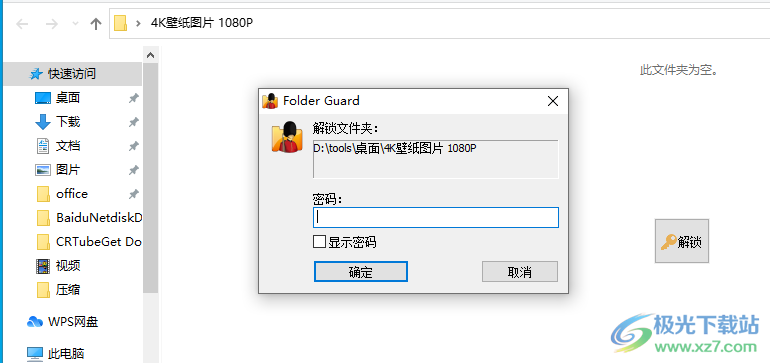
16、过滤器设置界面,可以在这里添加需要应用哪些内容,需要排除哪些内容

17、创建紧急恢复实用工具,当您忘记密码时,紧急恢复实用工具能帮助您重新运行程序
小提示:请将文件保存在USB闪存驱动器或其它可移动驱动器,或单独的文件夹中。请点击帮助,以获得更多信息
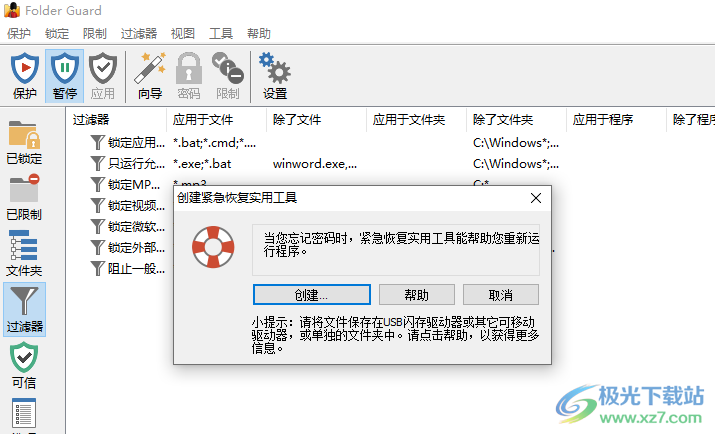
18、提示使用指南界面,如果对这款软件不熟悉就可以查看官方的教程
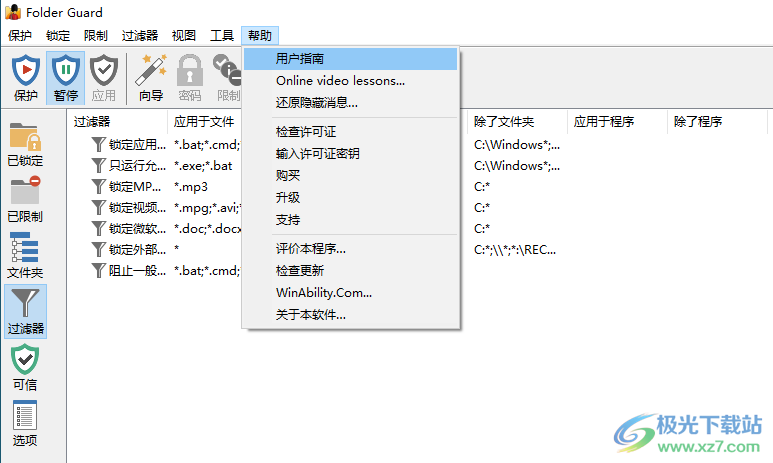
更新日志
版本23.2(2023年2月22日)
此更新提供了几个改进和更正:
为本地帐户添加了一个新命令Pause。
添加了新的命令行选项PAUSE_LOCAL和RESUME_LOCAL。
一个新的、更用户友好的任务选择器已被实现,用于可信程序和过滤器。
已更正一个问题,该问题导致在某些情况下解锁按钮不会出现在受密码保护的文件夹中。
还进行了其他一些小的改进和更正。
版本22.12(2022年12月19日)
此更新提供了几个改进和更正:
当创建或更改太短的密码时,Folder Guard现在会显示警告并提供选择更长的密码;
增加了乌克兰语。
已经进行了一些小的改进和更正。
下载地址
- Pc版
Folder Guard中文注册激活版(文件夹加密软件) v23.2
本类排名
本类推荐
装机必备
换一批- 聊天
- qq电脑版
- 微信电脑版
- yy语音
- skype
- 视频
- 腾讯视频
- 爱奇艺
- 优酷视频
- 芒果tv
- 剪辑
- 爱剪辑
- 剪映
- 会声会影
- adobe premiere
- 音乐
- qq音乐
- 网易云音乐
- 酷狗音乐
- 酷我音乐
- 浏览器
- 360浏览器
- 谷歌浏览器
- 火狐浏览器
- ie浏览器
- 办公
- 钉钉
- 企业微信
- wps
- office
- 输入法
- 搜狗输入法
- qq输入法
- 五笔输入法
- 讯飞输入法
- 压缩
- 360压缩
- winrar
- winzip
- 7z解压软件
- 翻译
- 谷歌翻译
- 百度翻译
- 金山翻译
- 英译汉软件
- 杀毒
- 360杀毒
- 360安全卫士
- 火绒软件
- 腾讯电脑管家
- p图
- 美图秀秀
- photoshop
- 光影魔术手
- lightroom
- 编程
- python
- c语言软件
- java开发工具
- vc6.0
- 网盘
- 百度网盘
- 阿里云盘
- 115网盘
- 天翼云盘
- 下载
- 迅雷
- qq旋风
- 电驴
- utorrent
- 证券
- 华泰证券
- 广发证券
- 方正证券
- 西南证券
- 邮箱
- qq邮箱
- outlook
- 阿里邮箱
- icloud
- 驱动
- 驱动精灵
- 驱动人生
- 网卡驱动
- 打印机驱动
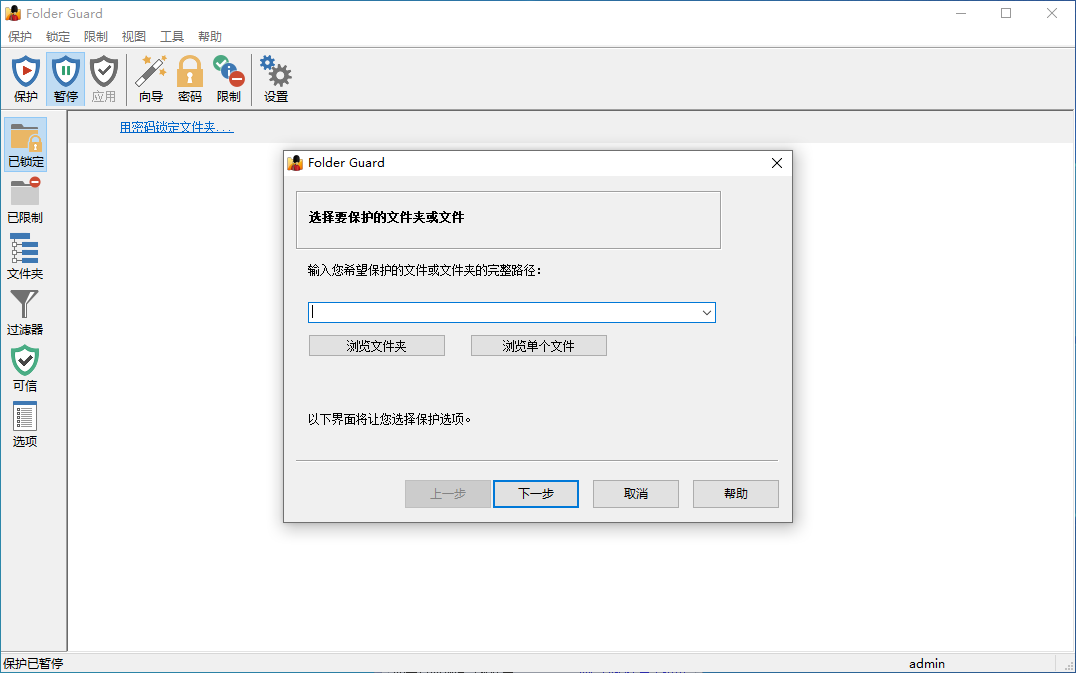




































网友评论